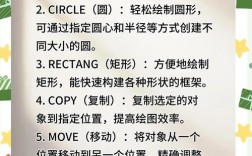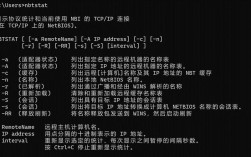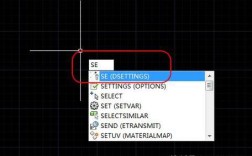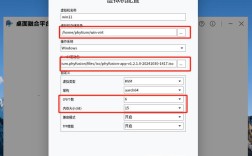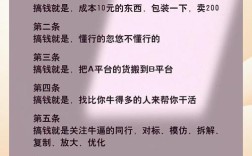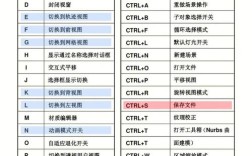在CAD软件中,查找命令是一项非常实用的功能,它能够帮助用户快速定位和管理图形中的各类对象,无论是文字、块、图层还是其他属性元素,都能通过高效的查找操作实现精准筛选与编辑,这一功能通常集成在“查找和替换”对话框中,支持多种条件组合查询,极大提升了绘图效率和数据管理能力,以下将从功能入口、核心参数、使用场景及高级技巧等方面详细解析CAD中的查找命令。

功能入口与基础操作
在AutoCAD等主流CAD软件中,查找命令的启动方式有多种:通过快捷键Ctrl+F直接打开对话框;在“注释”选项卡的“文字”面板中点击“查找”按钮;或在命令行输入FIND并回车,启动后,系统会弹出“查找和替换”对话框,界面主要包含四个区域:搜索范围、查找内容、替换选项(部分场景下)及结果显示区。“搜索范围”默认为“整个图形”,也可下拉选择“当前选择”,后者需先框选目标区域再执行查找,适用于局部精细化操作。
核心参数详解
-
设置
在“查找内容”文本框中,用户可直接输入需要搜索的关键词,如文字字符串、块名称、图层名等,支持通配符匹配,例如代表任意多个字符,代表单个字符,如查找“尺寸”可包含所有带“尺寸”二字的文字对象,点击“高级选项”展开后,可进一步设置搜索对象类型,如仅搜索文字、块参照、标注样式等,避免无关对象的干扰。 -
搜索条件过滤
高级选项中的“搜索范围”支持按图层、对象类型、文字样式等条件过滤,勾选“图层”并指定“图层1”,则仅在当前图层内查找;勾选“块名”并输入“窗”,可快速定位所有名称含“窗”的块定义,还可通过“匹配大小写”“全字匹配”等选项控制搜索精度,例如区分“CAD”与“cad”时需勾选“匹配大小写”。 -
替换与编辑功能
当需要对查找到的内容进行批量修改时,可在“替换为”框中输入新内容,点击“替换”逐条处理或“全部替换”一键完成,此功能常用于统一文字错误(如“尺寸”改为“尺寸公差”)、更新块名称或修改图层属性,需注意,“全部替换”操作不可逆,建议提前备份图形。 (图片来源网络,侵删)
(图片来源网络,侵删)
典型应用场景
- 批量修改:在工程图纸中,若发现多处文字标注的“直径符号Φ”误写为“Φ”,可通过查找“Φ”并替换为正确符号快速修正。
- 块管理与统计:查找特定名称的块(如“阀门”“灯具”),可快速统计数量并定位分布位置,辅助图纸校对。
- 图层清理:通过查找孤立图层(如已删除对象残留的图层),结合图层状态管理功能,可精简图层列表,提升文件操作效率。
- 样式统一:当发现文字样式不统一时,可查找使用旧样式的文字,并批量替换为新样式,确保图纸规范性。
高级技巧与注意事项
- 使用正则表达式:部分CAD版本(如AutoCAD 2020及以上)支持正则表达式,可实现更复杂的模式匹配。
\d{3}可匹配三位数字,适用于批量提取或修改特定格式的编号。 - 查找与选择集联动:在查找结果中,双击某条记录可直接在绘图区定位该对象,并自动生成选择集,方便后续编辑操作。
- 外部参照与块内查找:若需在块定义或外部参照中查找内容,需勾选“选项”对话框中的“包括外部参照”和“包括块”选项,否则将仅搜索主图形。
- 性能优化:在大型图纸中,建议缩小搜索范围(如按图层或对象类型限制),避免因全图搜索导致卡顿,关闭不必要的“高级选项”可提升查找速度。
常见问题与解决方案
-
查找结果为空但实际存在对象
可能原因:未勾选对应对象类型(如查找文字时未勾选“文字”);搜索范围设置错误(如仅在当前图层查找但对象在其他图层);关键词包含特殊字符未使用通配符。
解决方法:检查“高级选项”中的对象类型勾选状态;确认搜索范围是否覆盖目标区域;尝试简化关键词或调整通配符使用方式。 -
替换后对象未更新
可能原因:对象被锁定或冻结;替换内容与原对象格式冲突(如替换为文字但原对象为块);块定义中的内容未更新(需在块编辑器中修改)。
解决方法:检查图层状态,解锁或解冻目标对象;确保替换内容格式兼容;若为块,需重新定义块或使用块属性编辑器。
相关问答FAQs
Q1: 如何在CAD中查找并删除所有未使用的图层?
A1: 首先通过“LAYDEL”命令清理未引用图层,或使用“LAYWALK”命令可视化筛选图层,若需结合查找功能,可输入LAYERP命令恢复图层状态后,通过查找特定图层名的对象(如输入“临时”),删除后手动清理空图层,更高效的方式是使用“PURGE”命令(输入PU),勾选“清理嵌套项目”并确认,可批量删除未定义的图层、块等对象。
Q2: 查找命令能否识别CAD图纸中的Xref(外部参照)内部对象?
A2: 默认情况下,查找命令仅搜索主图形内容,不包含外部参照,若需在Xref中查找,需在“查找和替换”对话框的“高级选项”中勾选“包括外部参照”,同时确保外部参照已正确附着,若需修改Xref中的内容,必须打开源文件进行编辑,外部参照中的对象无法在主图中直接修改。